亲爱的电脑小助手,你是不是也和我一样,每次开机都期待着Skype的温暖问候?但有时候,这热情的拥抱却让人有点儿招架不住,不是吗?电脑启动速度慢了,系统资源被占用了,真是让人头疼。别担心,今天就来教你几招,轻松关闭Skype的开机启动,让你的电脑焕发新生!
一、Skype设置大法

1. 打开Skype,进入设置:首先,轻轻一点,打开你的Skype,然后点击右上角的齿轮图标,进入设置界面。
2. 找到工具选项:在设置菜单里,找到“工具”这个选项,轻轻一点,就打开了新的世界。
3. 进入个人设置:在工具菜单下,找到“选项”,再点击进入。这里可是Skype的“秘密基地”哦!
4. 关闭开机自启动:在选项窗口的左侧,找到“个人设置”或类似的选项,点击进入。向下滚动,找到“当我登录到Windows时自动启动Skype”这个选项,把它取消勾选。搞定!
二、任务管理器大法
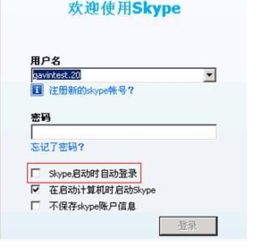
1. 打开任务管理器:按住“Ctrl+Alt+delete”组合键,选择“任务管理器”,或者右击任务栏,选择“任务管理器”。
2. 找到启动选项卡:在任务管理器窗口中,找到并点击“启动”选项卡。
3. 禁用Skype:在启动项列表中,找到Skype,然后点击它。在右侧的状态栏里,你会看到一个“禁用”的选项,点击它,Skype的开机启动就关闭啦!
三、msconfig大法
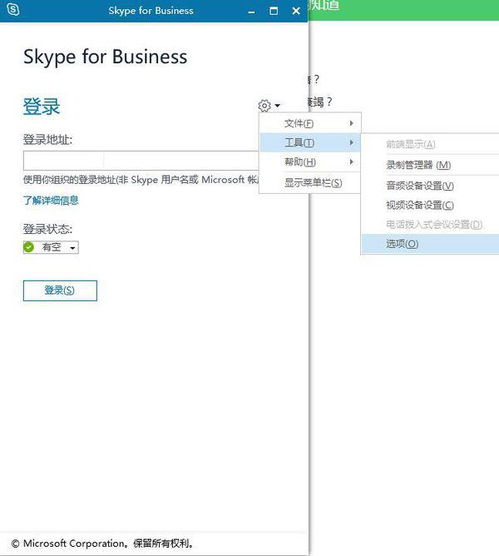
1. 打开运行窗口:按住“Win+R”键,打开运行窗口。
2. 输入msconfig:在运行窗口中输入“msconfig”,然后回车。
3. 进入启动选项卡:在弹出的系统配置窗口中,点击“启动”选项卡。
4. 禁用Skype:在启动项列表中,找到Skype,然后取消勾选它。这样,Skype就不会再开机自启动了。
四、小贴士:如何防止Skype再次自启
1. 定期检查启动项:有时候,Skype可能会因为更新或其他原因再次开启开机自启动。定期检查任务管理器或msconfig中的启动项,确保Skype没有被误勾选。
2. 更新Skype:保持Skype的最新版本,有时候更新会修复一些导致自启动的问题。
3. 使用第三方软件:如果你觉得手动关闭开机启动太麻烦,可以考虑使用一些第三方软件来管理开机启动项。
五、
亲爱的电脑小助手,现在你学会了如何关闭Skype的开机启动,是不是感觉轻松多了?电脑启动速度更快了,系统资源也更充裕了,是不是很棒?记得,掌握这些小技巧,让你的电脑生活更加美好哦!
